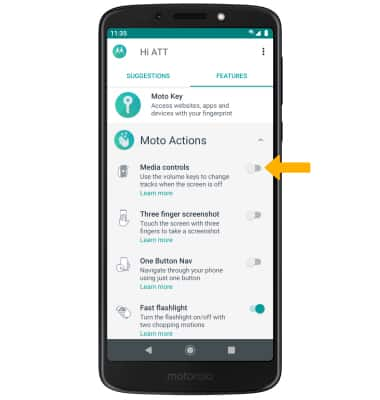En este tutorial, aprenderás a hacer lo siguiente:
• Tener acceso y editar notificaciones y configuraciones rápidas
• Tener acceso a aplicaciones adicionales
• Habilitar/deshabilitar gestos
• Acceso a Moto Actions
Tener acceso y editar notificaciones y configuraciones rápidas
ACCESO: deslízate hacia abajo desde la barra de notificaciones para tener acceso a Quick Settings. Las notificaciones se mostrarán debajo de Quick Settings.
Importante: Puedes tener acceso a las configuraciones rápidas expandidas al deslizar dos veces hacia abajo desde la barra de notificaciones.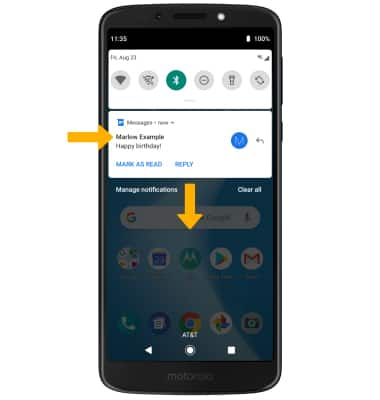
EDITAR APARIENCIA: deslíizate hacia abajo desde la barra de notificaciones con dos dedos para tener acceso a las configuraciones rápidas expandidas y luego selecciona el ![]() ícono Edit. Selecciona y arrastra el ícono hasta la ubicación que deseas, luego selecciona la flecha hacia atrás cuando termines.
ícono Edit. Selecciona y arrastra el ícono hasta la ubicación que deseas, luego selecciona la flecha hacia atrás cuando termines. 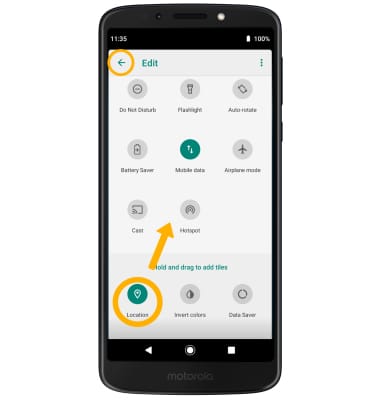
Tener acceso a aplicaciones adicionales
Deslízate hacia arriba desde la pantalla principal para acceder a la bandeja de aplicaciones. 
Habilitar/deshabilitar gestos:
1. Deslízate hacia abajo desde la barra de notificaciones con dos dedos, luego selecciona el ![]() ícono Settings.
ícono Settings.
2. Selecciona System, luego selecciona Gestures. 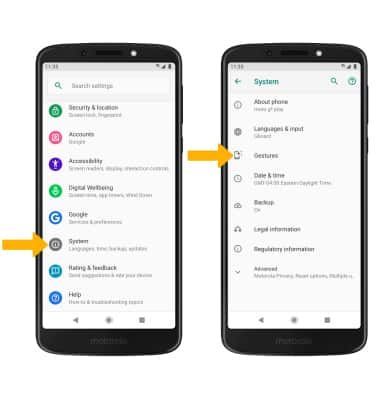
3. Selecciona la opción que deseas para activar o desactivar el gesto que quieres. 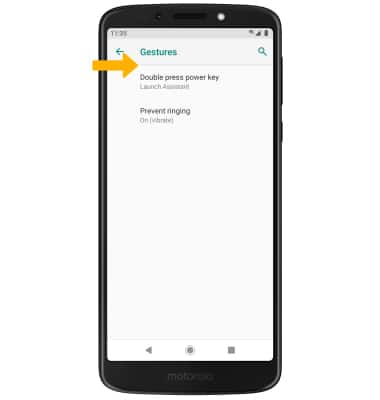
Acceso a Moto Actions
Desde la pantalla principal, selecciona la aplicación Moto. Selecciona la pestaña FEATURES, luego el menú desplegable Moto Actions. 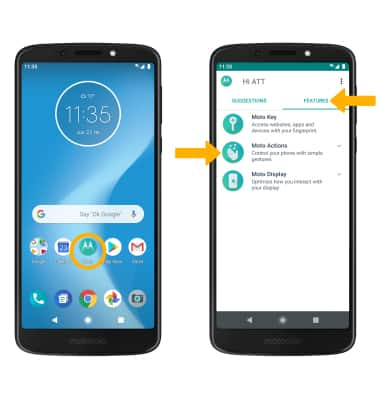
Selecciona el interruptor que deseas para activar o desactivar la funcionalidad que quieras.